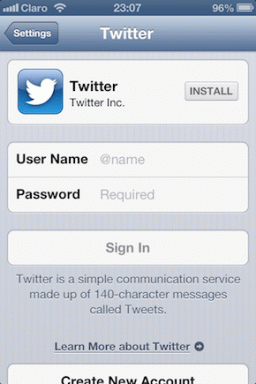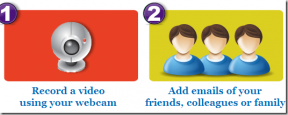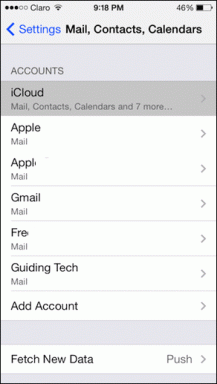6 bistvenih programov za igranje iger z več monitorji in širokim zaslonom
Miscellanea / / November 29, 2021
Ne glede na to, ali ste novinec ali veteran širokozaslonskega igranja iger, je dobro, da ostanete na vrhu svoje igre z najboljšo programsko opremo. Po letih uporabe več monitorjev je tukaj mojih šest, ki jih morate imeti.

1. Nvidia Surround ali AMD Eyefinity
Prva namestitev na kateri koli nastavitvi z več monitorji bi morala biti Nvidia Surround ali AMD Eyefinity.
Programi vam bodo omogočili, da nastavite ločljivost igre višjo od ločljivosti posameznega zaslona, tako da boste videli, da se razprostira na vseh. Brez tega je uporaba več monitorjev za igro nemogoča.
Eyefinity in Surround sta pakirana v gonilnike AMD oziroma Nvidia, tako da vam ni treba ničesar prenesti. Preprosto poiščite svoj računalnik, zaženite namestitvene postopke in že ste pripravljeni.
2. Brezhiben širokozaslonski zaslon — Takoj popravite napake pri širokozaslonski igri
Če ste že poskusili igrati na večjih ločljivostih, sem prepričan, da veste vse o težavah nepravilna razmerja stranic, črne črte, slabo postavljeni elementi vmesnika in nespremenljiva polja pogled.
Običajno bi morali iskati po osamljenih forumih in se poigravati z datotekami iger, da bi našli rešitev, vendar ta aplikacija spremeni vse.
Z brezhibnim širokim zaslonom se boste lahko pomikali po seznamu z več kot 100 naslovi in namestili popravke, ki jih je izdelala skupnost, samo s klikom na potrditveno polje.
Vseeno postaja bolje. Orodje za fino nastavitev FOV vam omogoča, da izberete vidno polje z večjo natančnostjo, kot to omogočajo okna z nastavitvami igre, in tako izpopolnite svojo izkušnjo.
Poleg tega je brezhiben širok zaslon brezplačen za vse.
Brezplačno namestite Flawless Widescreen
3. DisplayFusion — Upravljajte svoj okni nered
Če ste kaj podobnega meni, občasno izklopite visoko ločljivost in na druge zaslone postavite kaj bolj uporabnega.
Poslanstvo DisplayFusiona je olajšati upravljanje. V paketu vse v enem bo zagotovil na stotine funkcij, kot so:
- Več opravilnih vrstic, tako da lahko odstranite eno na zaslonu iger
- Izboljšanje kakovosti življenja pri odpiranju, povečanju in premikanju oken po monitorjih
- Izbirne bližnjice za takojšnje preklapljanje in premikanje programov
- Možnost znižanja hitrosti osveževanja za posamezne monitorje, tako da lahko povečate učinkovitost igre.
DisplayFusion je uporaben tudi po tem, ko zaprete igro. Ozadje, ohranjevalnik zaslona in dodatki vmesnika omogočajo, da se zdi, da je bil Windows narejen za široke ločljivosti.
DisplayFusion Pro lahko vzamete za približno 30 $, vendar vam bo brezplačna različica zagotovila osnove, ki jih potrebujete, če nimate denarja.
Prenesite ali kupite DisplayFusion
4. MSI Afterburner Overlay — spremljajte svojo učinkovitost
Ko je vaš računalnik neizogibno zaklenjen ob polni uporabi, vaš sistem se bo segrel in vaša izvedba bo nekoliko nerodna.
MSI Afterburner bo razbremenil te skrbi. Vse podatke o temperaturi in zmogljivosti postavi v kotiček igre, tako da je vedno pri roki.
Običajno prekrivni elementi rahlo posegajo v vašo igro, vendar če imate širokozaslonsko nastavitev, potem imate zaslon, ki ga potrebujete.
Uporabite to, če želite vedeti, kdaj morate opustiti nastavitve igre, da ohranite stabilno delovanje sistema in nizko temperaturo.
MSI Afterburner je brezplačen in ima nekaj programske opreme za overclocking. V programu boste našli možnosti prekrivanja.
Brezplačno prenesite MSI Afterburner
5. Symless — dodajte še en zaslon
Imate rezervni prenosnik? Symless vam omogoča nemoteno kombiniranje naprav, kar vam omogoča, da svoji nastavitvi dodate dodaten zaslon.
To je kot nalašč za odpiranje navodil, predvajanje glasbe v ozadju ali ohranjanje odprte aplikacije za družabne medije, medtem ko igrate.
Symless lahko združi naprave Windows, Mac in Linux z omrežno povezavo v eno, skoraj brez poslabšanja zmogljivosti.

Podobno kot DisplayFusion bodo prednosti prišle v vašo vsakodnevno uporabo. Možnost malo dodatnega prostora, ko ga potrebujete, je lahko velika bonus k vaši delovni učinkovitosti.
Symless Basic vam bo povrnil 30 USD, vendar lahko to povrnete samo z izboljšanjem produktivnosti. Ponujajo tudi paket Symless Pro za 40 $, ki omogoča kopiranje in lepljenje med napravami.
Kupite Symless
6. Razer Cortex — Izboljšajte zmogljivost
Imate težave z ohranjanjem dostojne hitrosti slike pri toliko monitorjih? Imam tvojo rešitev.
Razer Cortex izklopi aplikacije v ozadju na vašem računalniku in to omogoči več sredstev za vstop v vaše zahtevne igre. Vaši rezultati bodo odvisni od vašega računalnika, programov in igre, vendar so rezultati na splošno pozitivni.
Odpiranje igre prek Cortexa ni obvezno. Z malo poskusov in napak lahko vidite, ali pomaga.
Če niste preveč navdušeni nad programom, ki upravlja vaš računalnik, lahko tudi optimizirajte sami tako, da odstranite programe v ozadju, ki se ne bi smeli izvajati.
Razer Cortex je brezplačen za prenos s spletnega mesta Razer.
Brezplačno prenesite Razer Cortex
Pripravljeno, nastavljeno, igraj
Te nastavitve lahko zahtevajo malo truda, vendar je na koncu vse vredno. Zdaj, ko imate vso programsko opremo, ki jo potrebujete, je čas, da se prepustite igri.
Ste našli še kakšne druge uporabne programe? Sporočite nam v komentarjih spodaj.